
Wilt u uw Windows-scherm delen met een vriend of collega, zodat zij technische problemen kunnen oplossen? Misschien wilt u vanaf uw tablet toegang krijgen tot uw Windows-bureaublad om een film in bed te bekijken?
Het is eenvoudiger dan ooit om op afstand toegang tot uw machine te krijgen 3 Gratis Apps om op afstand te bedienen Uw Windows-pc 3 gratis apps om op afstand uw Windows-pc te bedienen U hoeft geen afstandsbediening te kopen, als u een smartphone heeft! Bedien uw thuiscomputer vanuit uw luie zetel, ook als deze zich honderden kilometers verderop bevindt. Lees meer, met veel gratis tools beschikbaar.
Laat me je voorstellen aan zeven van de beste. Als u weet wat een geweldige tool is die ik niet heb behandeld, laat dan uw suggestie achter in de opmerkingen.
1. TeamViewer
TeamViewer is misschien wel de meest bekende van alle beschikbare tools van derden. Het is meer dan 10 jaar oud en heeft een trouwe gebruikersbasis.
Het is niet alleen gespecialiseerd in het delen van schermen en externe toegang. Met de software kunnen gebruikers ook bestanden overbrengen tussen verbonden pc's, webconferenties houden en online presentaties maken.
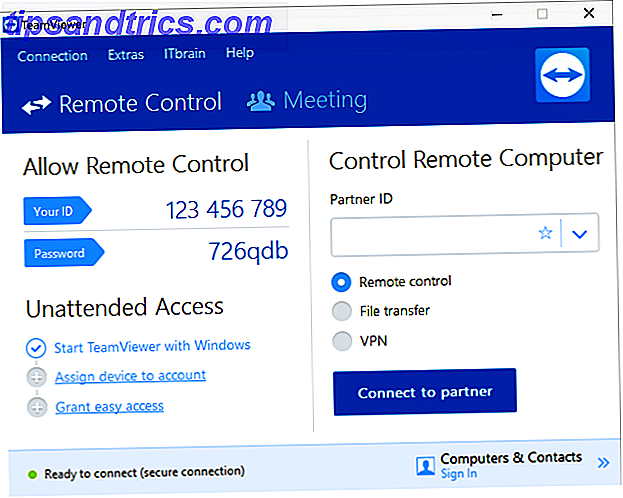
U moet standaard een pincode invoeren om verbinding te maken met de machine van iemand anders. Als u echter regelmatig verbinding maakt met dezelfde groep computers, kunt u een groep in uw account maken, zodat u met één klik toegang hebt.
In tegenstelling tot sommige van zijn concurrenten, staat de software ook groepsessies toe. Wanneer u in een groepssessie bent, kunt u gemakkelijk de controle over een machine tussen gebruikers overlaten, in plaats van alleen een eenrichtingssessie toe te staan.
Beste voor: All-around scherm delen en externe toegang.
2. Chrome Remote Desktop
Chrome Remote Desktop heeft een flagrant nadeel: beide computers moeten de Chrome-browser hebben geïnstalleerd. Als u een alternatieve browser gebruikt, moet u ergens anders zoeken.
Als u echter Chrome gebruikt en zoekt naar een eenvoudig op te zetten, no-nonsense tool voor externe toegang, zou u moeite hebben om een betere optie te vinden.
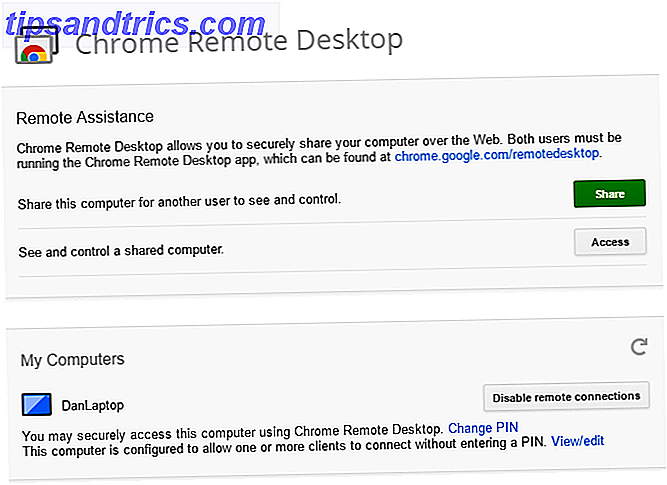
Installeer de extensie in de Chrome Web Store, sluit de twee pc's aan met behulp van de automatisch gegenereerde toegangscode en u bent binnen enkele seconden klaar voor gebruik. U kunt permanent twee computers aan elkaar koppelen als u regelmatig toegang nodig hebt.
Google heeft de software thuis gericht op gebruikers die een snelle probleemoplossing moeten uitvoeren; het mist de geavanceerde functies van sommige van de andere opties op deze lijst.
Het beste voor: Snel problemen oplossen met de laptop van Granny.
3. Microsoft Remote Desktop
Microsoft Remote Desktop is de Windows-oplossing voor het delen van schermen Scherm Delen 101: Deel wat op uw bureaublad is met behulp van native Windows-hulpprogramma's Scherm delen 101: Deel wat op uw bureaublad is met behulp van native Windows-hulpprogramma's Windows heeft veel verborgen functies voor ervaren gebruikers. In deze handleiding wordt uitgelegd hoe u precies kunt delen wat op uw scherm wordt weergegeven. Ontdek hoe je een screenshot, screencast en scherm deelt met behulp van Windows-tools. Lees verder . Het maakt gebruik van de juiste Remote Desktop Protocol (RDP) -technologie en wordt ondersteund door alle versies van Windows en veel hulpprogramma's en apps van derden.
Hoewel Microsoft het heeft ingebouwd in Windows, is het niet de gemakkelijkste (of beste) optie voor veel mensen. Het grootste probleem is dat RDP-servers alleen beschikbaar zijn op Windows Pro en hoger; u kunt geen verbinding maken met iemand die de Home-versie van het besturingssysteem gebruikt.
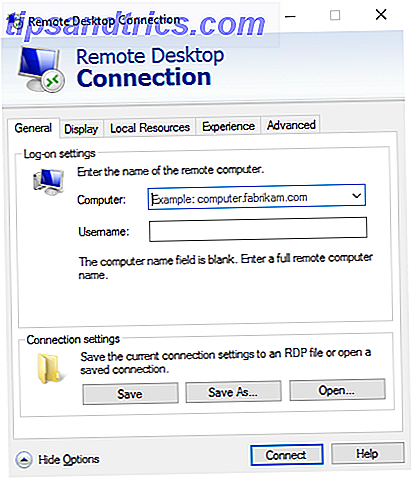
Beginners kunnen de app moeilijk vinden om in te stellen. Als u buiten uw thuisnetwerk verbinding wilt maken met machines, moet u het IP-adres weten van de persoon met wie u verbinding wilt maken en hun router zodanig configureren dat binnenkomende externe desktopverbindingen worden geaccepteerd.
Uiteindelijk is het belangrijk om te begrijpen dat Microsoft Remote Desktop is ontworpen voor gebruik op kantoor, niet voor thuisgebruik. Als je problemen wilt oplossen met de pc van een familielid, kijk dan elders.
Geschikt voor: gebruik in een kleine kantooromgeving.
4. Splashtop
Splashtop is alleen gratis wanneer u toegang krijgt tot andere apparaten in uw thuisnetwerk. Als u externe toegang wilt, moet u $ 16, 99 ophoesten voor het Anywhere Access Pack.
Als u echter alleen maar wilt dat uw Windows-apparaat vanuit een ander deel van uw huis toegang krijgt tot een tablet of een kleiner netbook, is dit de beste oplossing. Het munt uit in het streamen van video via de verbinding; de beelden zijn vloeiend, audio is helder en er zijn geen vertragingstijden.
Daarom is het perfect als u een tablet wilt gebruiken om een film te bekijken die op uw bureaublad is opgeslagen. U zult niet te maken krijgen met compatibiliteitsproblemen, het overzetten van bestanden of geheugenproblemen.
Beste voor: Streaming video van Windows naar een tablet op uw thuisnetwerk.
5. AeroAdmin
Het ontwikkelingsteam achter AeroAdmin liet zich duidelijk inspireren door TeamViewer; de manier waarop de app werkt en de visuele aspecten op het scherm zijn opvallend vergelijkbaar.
In tegenstelling tot TeamViewer is er echter geen installatie vereist. U hoeft alleen maar het EXE-bestand van 2 MB uit te voeren en de instructies op het scherm te volgen. Het betekent dat u een kopie op uw USB-flashstation kunt bewaren en direct op afstand toegang kunt krijgen tot elke machine waar u voor zat. U kunt een verbinding tot stand brengen met behulp van het IP-adres van uw computer of door de automatisch gegenereerde toegangscode te delen.
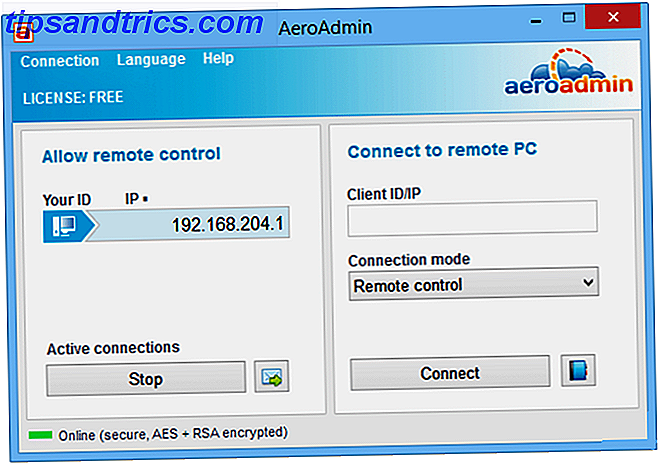
U kunt ook configureren dat de app wordt uitgevoerd voordat een gebruiker zich aanmeldt. Als zodanig kunnen deze hulpmiddelen u onbeheerd toegang tot uw machine geven.
Beste voor: externe toegang onderweg.
6. Seecreen
Seecreen is de directe concurrent van AeroAdmin. Het is geschreven in Java en vereist geen installatie of configuratie; download gewoon het EXE-bestand van 500 KB en je hebt binnen seconden toegang op afstand.
De lijst met functies is vrijwel identiek aan AeroAdmin; je kunt chatten en VoIP-gesprekken voeren met medegebruikers, bestanden overbrengen tussen verbonden machines, meerdere gebruikersaccounts beheren, de app configureren voor onbewaakte toegang en contact- en computerlijsten bijhouden.
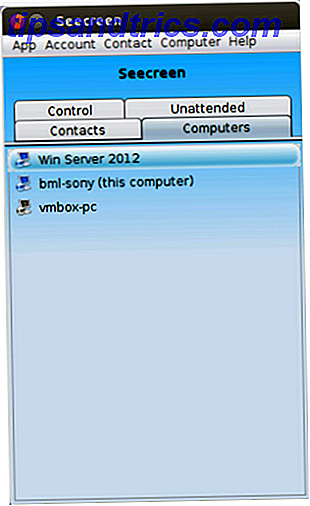
Het enige echte verschil is de manier waarop de app op het scherm wordt weergegeven. Seecreen is aantoonbaar de minder gepolijste van de twee. Als u een oplossing voor het delen van het scherm nodig hebt, probeer ze dan allebei en kijk welke u het prettigst vindt. Laat het ons weten in de comments!
Beste voor: direct delen van het scherm met tal van extra functies.
7. Lite Manager
Ik zal de lijst met Lite Manager afsluiten. Het is een ondergewaardeerd programma dat veel van dezelfde functies biedt als een deel van de dure betaalde tools.
Natuurlijk zijn de basisprincipes zoals bestandsoverdracht en tekstchats bedekt - maar hier zijn enkele van de coolste geavanceerde functies:
- RDP-integratie
- scherm opnemer
- installatie op afstand van software voor het delen van schermen
- netwerk mapping
- IP-filtering
- register-editor
- cascade verbindingen
- 30 verbonden computers
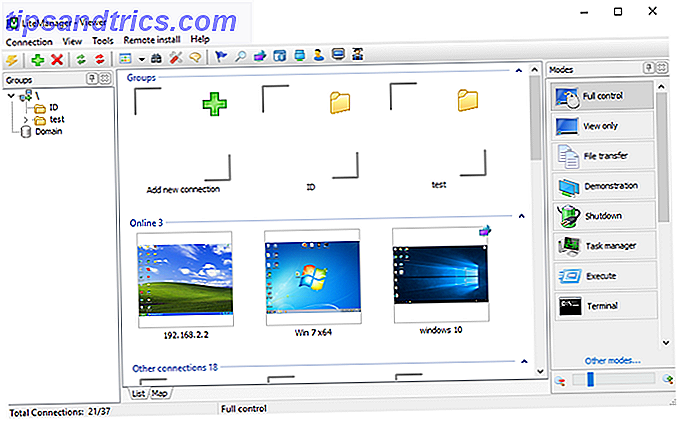
Een betaalde versie is beschikbaar ($ 10 per licentie), maar voor de meeste mensen is dit niet nodig.
Het beste voor: gratis veel geavanceerde functies ontvangen.
Een waarschuwing
Er zijn een aantal dingen waar u op moet letten als u externe desktopsoftware gebruikt.
Ten eerste maken hackers vaak gebruik van dit soort apps in scams voor technische ondersteuning. Hoe vermijd je pc Reparatie & technische ondersteuning Scams Hoe pc-reparatie en technische ondersteuningspraktijken vermijden Niet elke pc-technicus heeft je belang bij je hart. Sommigen passen slinkse verkooptactieken toe of zullen je bedotten om hun service te kopen. We onthullen populaire methoden en helpen u bij het identificeren van betrouwbare pc-reparatiemonteurs. Lees verder . Iemand belt je huis en moedigt je aan om hun favoriete app te installeren. Zodra u dat doet, hebben ze volledige toegang tot alles op uw computer. Zorg er daarom voor dat je alleen toegang geeft aan mensen die je kent en die impliciet vertrouwen.
Ten tweede, als u een account gebruikt om u aan te melden bij de app, is deze hackbaar. TeamViewer was een slachtoffer TeamViewer-hack: alles wat u moet weten TeamViewer-hack: alles wat u moet weten "Bescherming van uw persoonlijke gegevens vormt de kern van alles wat we doen", zegt TeamViewer, gehackt Remote Desktop Service - maar beschermt zichzelf vóór de klant? Laten we eens kijken wat we weten. Lees meer over een dergelijke hack medio 2016. Duizenden gebruikers meldden dat hackers hun computers hadden doorgedrongen, en sommige beweerden zelfs dat ze geld van hun bankrekeningen verloren.
Nu is het tijd om je favorieten te delen. Welke app gebruikt u om op afstand toegang te krijgen tot uw machines? Laat het me weten in de reacties hieronder.
Image Credit: Wie is Danny via Shutterstock.com



